A modern digitális infrastruktúra gerincét az automatizálás adja. Nélküle a rendszerek kezelhetetlenné válnának, a feladatok halmozódnának, és az emberi hibalehetőségek jelentősen megnőnének. Ebben a komplex ökoszisztémában a Crontab egy alapvető, mégis rendkívül erőteljes eszköz, amely lehetővé teszi számunkra, hogy előre meghatározott időközönként futtassunk parancsokat és scripteket. Ez a parancsok ütemezésére szolgáló mechanizmus teszi lehetővé, hogy a rendszergazdák, fejlesztők és akár az átlagos felhasználók is időzített feladatokat állítsanak be anélkül, hogy manuálisan kellene beavatkozniuk. Gondoljunk csak a napi adatbázis-mentésekre, a rendszernaplók tisztítására, a szoftverfrissítések ellenőrzésére vagy a weboldalak állapotának rendszeres felmérésére – mindezek a feladatok hatékonyan elvégezhetők a Crontab segítségével. A Crontab nem csupán egy egyszerű időzítő; egy olyan rendszer, amely a Unix-szerű operációs rendszerekben mélyen gyökerezik, és évtizedek óta bizonyítja létjogosultságát a megbízható és automatizált működés biztosításában.
Mi az a Crontab, és miért elengedhetetlen az automatizálásban?
A Crontab (az angol „cron table” rövidítése) egy olyan fájl, amely a `cron` nevű démon által futtatandó parancsok és scriptek ütemezését tartalmazza. A `cron` démon (daemon) egy háttérben futó folyamat, amely folyamatosan ellenőrzi a crontab fájlokat, és a bennük meghatározott időpontokban végrehajtja a hozzárendelt parancsokat. Ez a mechanizmus a Unix-szerű operációs rendszerek, mint például a Linux, macOS vagy BSD alapvető részét képezi, és a rendszergazdai feladatok automatizálásának egyik sarokköve. A Crontab beállításával a felhasználók garantálhatják, hogy bizonyos műveletek – például rendszeres karbantartás, adatfeldolgozás vagy jelentéskészítés – automatikusan és megbízhatóan megtörténjenek, anélkül, hogy emberi beavatkozásra lenne szükség. Ez nemcsak időt takarít meg, hanem csökkenti a hibák kockázatát is, amelyek a manuális végrehajtás során könnyen előfordulhatnak.
A Crontab elengedhetetlen szerepet játszik az automatizálásban, mivel lehetővé teszi a rendszerek számára, hogy önállóan működjenek és karbantartsák magukat. Egy jól konfigurált Crontab segítségével a szerverek képesek lesznek automatikusan elvégezni a szükséges feladatokat, optimalizálva a teljesítményt és a biztonságot. Például, a naplófájlok méretének ellenőrzése és azok archiválása, vagy a merevlemez-terület felszabadítása mind olyan feladatok, amelyek rendszeres ismétlést igényelnek. Ezen feladatok automatizálása felszabadítja a rendszergazdákat az ismétlődő, időigényes munkától, így ők a komplexebb problémák megoldására és a stratégiai tervezésre koncentrálhatnak. A Crontab tehát nem csupán egy eszköz, hanem egy stratégiai komponens a modern, hatékony és megbízható informatikai infrastruktúrákban.
A Cron démon és a Crontab fájlok szerkezete
A cron démon a Crontab rendszer központi eleme. Ez a háttérben futó szolgáltatás felelős azért, hogy a felhasználók és a rendszer által megadott ütemezett feladatokat a megfelelő időben elindítsa. A démon folyamatosan figyeli a Crontab fájlokat, amelyeket különböző helyeken tárolhat a rendszer. Amikor egy adott időpont elérkezik, a cron démon elindítja a hozzárendelt parancsot vagy scriptet, majd visszatér a figyelési állapotba. Fontos megérteni, hogy a cron démon a rendszer indulásakor automatikusan elindul, és a háttérben marad, egészen a rendszer leállításáig.
A Crontab fájlok szerkezete két fő kategóriára osztható: felhasználói Crontab fájlok és rendszer Crontab fájlok.
Felhasználói Crontab fájlok
Minden felhasználónak saját Crontab fájlja lehet, amelyben a saját, személyes feladatait ütemezheti. Ezeket a fájlokat általában a `/var/spool/cron/crontabs/` könyvtárban tárolja a rendszer, felhasználónévvel elnevezve (pl. `/var/spool/cron/crontabs/felhasznalo`). A felhasználók kizárólag a saját Crontab fájljukat szerkeszthetik a `crontab` parancs segítségével. Ez a parancs biztosítja a biztonságos és strukturált hozzáférést a fájlhoz, megakadályozva a közvetlen szerkesztést, ami hibákhoz vezethetne. A `crontab -e` parancs például megnyitja a felhasználó Crontab fájlját egy szövegszerkesztőben, ahol a bejegyzések hozzáadhatók, módosíthatók vagy törölhetők.
Rendszer Crontab fájlok
A rendszer Crontab fájlok a globális, rendszer-szintű feladatok ütemezésére szolgálnak. Ezeket általában a rendszergazdák használják, és a `/etc/crontab` fájlban, valamint a `/etc/cron.d/` könyvtárban találhatóak.
* `/etc/crontab`: Ez a fő rendszer Crontab fájl. Különbsége a felhasználói Crontab fájloktól, hogy tartalmaz egy extra mezőt a felhasználónév megadására, ami azt jelzi, hogy melyik felhasználó nevében fusson a parancs. Ezt a fájlt általában manuálisan, root jogosultsággal szerkesztik.
* `/etc/cron.d/`: Ez a könyvtár egy rugalmasabb megoldást kínál a rendszer-szintű feladatok kezelésére. A fejlesztők és csomagtelepítők gyakran helyeznek el itt egyedi Crontab fájlokat, amelyek specifikus alkalmazásokhoz tartozó feladatokat tartalmaznak. Ez a moduláris felépítés segít elkerülni az `/etc/crontab` fájl túlzott zsúfoltságát, és könnyebbé teszi a feladatok kezelését és eltávolítását. Az itt található fájlok szintén tartalmazzák a felhasználónév mezőt, hasonlóan az `/etc/crontab`-hoz.
Ezenkívül léteznek még a `/etc/cron.hourly/`, `/etc/cron.daily/`, `/etc/cron.weekly/`, `/etc/cron.monthly/` könyvtárak. Ezek nem klasszikus Crontab fájlok, hanem egyszerűen olyan könyvtárak, amelyekben script-eket lehet elhelyezni. A `cron` démon a `/etc/crontab` fájlban lévő bejegyzések alapján futtatja ezeket a scripteket a megfelelő időközönként (óránként, naponta, hetente, havonta). Ez egy nagyon kényelmes módja annak, hogy egyszerű, rendszeres feladatokat ütemezzünk anélkül, hogy a Crontab szintaxisával kellene bajlódnunk. Csak másold be a scriptet a megfelelő könyvtárba, és a cron gondoskodik a futtatásáról.
A Crontab fájlokhoz való hozzáférés és azok szerkesztése szigorúan szabályozott. A rendszergazdák a `/etc/cron.allow` és `/etc/cron.deny` fájlok segítségével korlátozhatják, hogy mely felhasználók hozhatnak létre vagy módosíthatnak Crontab bejegyzéseket. Ez a biztonsági mechanizmus megakadályozza, hogy illetéktelen felhasználók káros vagy erőforrás-igényes feladatokat ütemezzenek. A Crontab fájlok megfelelő kezelése és a jogosultságok helyes beállítása kulcsfontosságú a rendszer stabilitásának és biztonságának megőrzésében.
A Crontab egy időgép a parancsok számára: egyszer beállítjuk, és a múlt, jelen és jövő metszéspontjában a rendszerünk automatikusan elvégzi a rábízott feladatokat.
Crontab szintaxis: Az időmezők részletes elemzése
A Crontab szintaxisának megértése kulcsfontosságú a hatékony automatizálás szempontjából. Minden Crontab bejegyzés hat mezőből áll, amelyek közül az első öt az időzítést, a hatodik pedig a futtatandó parancsot határozza meg. Az időmezők sorrendje és jelentése a következő:
1. Perc (0-59)
2. Óra (0-23)
3. Hónap napja (1-31)
4. Hónap (1-12, vagy jan, feb, mar, stb.)
5. Hét napja (0-7, ahol 0 és 7 is vasárnapot jelent, vagy sun, mon, tue, stb.)
6. Parancs
Nézzük meg részletesebben az egyes időmezőket és a bennük használható speciális karaktereket.
Speciális karakterek az időmezőkben
A Crontab rendkívül rugalmas a speciális karakterek használatával, amelyek lehetővé teszik a komplex időzítések egyszerű kifejezését:
* `*` (csillag): Ez a leggyakrabban használt karakter, és azt jelenti, hogy „minden lehetséges érték”. Ha például a perc mezőben van, az azt jelenti, hogy „minden percben”.
* `,` (vessző): Több, nem összefüggő érték megadására szolgál. Például `1,15,30` a perc mezőben azt jelenti, hogy „az 1., 15. és 30. percben”.
* `-` (kötőjel): Értéktartomány megadására szolgál. Például `9-17` az óra mezőben azt jelenti, hogy „a 9 és 17 óra között (beleértve mindkettőt)”.
* `/` (per jel): Lépésköz megadására szolgál. Például `*/5` a perc mezőben azt jelenti, hogy „minden 5. percben” (0, 5, 10, … 55). Ha `0-59/10` lenne, az azt jelentené, hogy „a 0 és 59 perc között, minden 10. percben”.
Példák az időmezők kombinációira
Hogy jobban megértsük, hogyan működik a szintaxis, nézzünk meg néhány konkrét példát:
* Minden percben futó parancs:
* * * * * /path/to/script.sh
Ez a bejegyzés minden percben végrehajtja a `script.sh` fájlt.
* Minden óra 15. percében futó parancs:
15 * * * * /path/to/script.sh
Ez a parancs minden óra 15. percében fog futni (pl. 0:15, 1:15, 2:15, stb.).
* Minden reggel 7:30-kor futó parancs:
30 7 * * * /path/to/daily_backup.sh
Ez a script minden nap reggel 7 óra 30 perckor fut le.
* Minden hétköznap délután 5 órakor futó parancs:
0 17 * * 1-5 /path/to/weekday_report.sh
Ez a parancs hétfőtől péntekig, délután 5 órakor fog lefutni. (1=hétfő, 5=péntek).
* Minden hónap 1. és 15. napján éjfélkor futó parancs:
0 0 1,15 * * /path/to/monthly_cleanup.sh
Ez a script minden hónap 1. és 15. napján, éjfélkor (00:00) fog futni.
* Minden második órában, az óra 0. és 30. percében futó parancs:
0,30 */2 * * * /path/to/check_status.sh
Ez a parancs 0:00, 0:30, 2:00, 2:30, 4:00, 4:30 stb. időpontokban fog lefutni.
Speciális stringek (makrók)
A Crontab néhány speciális kulcsszót is támogat, amelyek leegyszerűsítik a gyakori időzítések megadását. Ezek a kulcsszavak felülírják az öt időmezőt, és egyetlen szóval fejezik ki az időzítést:
* `@reboot`: A parancs minden rendszerindításkor lefut.
@reboot /path/to/startup_script.sh
* `@yearly` vagy `@annually`: Évente egyszer, január 1-jén éjfélkor fut (0 0 1 1 *).
@yearly /path/to/archive_data.sh
* `@monthly`: Havonta egyszer, a hónap első napján éjfélkor fut (0 0 1 * *).
@monthly /path/to/monthly_report.sh
* `@weekly`: Hetente egyszer, vasárnap éjfélkor fut (0 0 * * 0).
@weekly /path/to/weekly_backup.sh
* `@daily` vagy `@midnight`: Naponta egyszer, éjfélkor fut (0 0 * * *).
@daily /path/to/log_rotation.sh
* `@hourly`: Óránként egyszer, az óra elején fut (0 * * * *).
@hourly /path/to/check_server_health.sh
Ezek a makrók különösen hasznosak, mivel olvashatóbbá és könnyebben érthetővé teszik a Crontab bejegyzéseket, különösen a gyakran ismétlődő, standard időzítések esetén. Fontos azonban megjegyezni, hogy ezek a makrók nem támogatják a lépésközök vagy tartományok finomhangolását; fix időpontokat jelölnek.
A Crontab szintaxisának alapos ismerete lehetővé teszi a felhasználók számára, hogy pontosan a kívánt időpontban futtassák a feladataikat, maximalizálva az automatizálás előnyeit és minimalizálva a manuális beavatkozás szükségességét.
A parancsmező és a környezeti változók
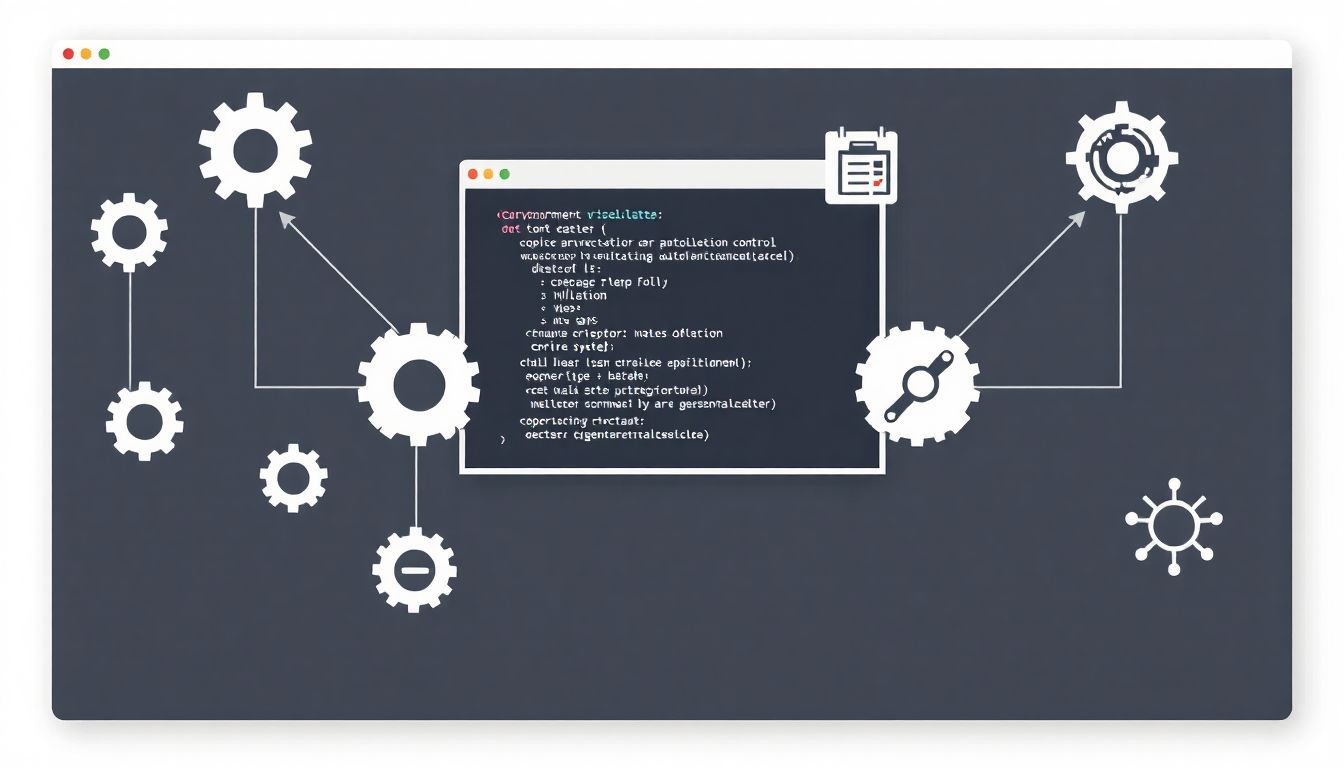
Az időmezők után a Crontab bejegyzés hatodik mezője a futtatandó parancs. Ez a mező rendkívül sokoldalú, és bármilyen érvényes shell parancsot, scriptet vagy programot tartalmazhat, amelyet a felhasználó a terminálban is futtathatna. Azonban van néhány fontos különbség és szempont, amelyet figyelembe kell venni, amikor parancsokat írunk a Crontab-ba.
A futtatandó parancsok
A parancsmezőben megadhatunk:
* Egyszerű parancsokat: Például `echo „Hello világ” >> /tmp/cron_output.txt`.
* Scripteket: Például `/home/user/myscript.sh`. Fontos, hogy a script futtatható legyen (`chmod +x myscript.sh`), és az abszolút útvonalát adjuk meg.
* Több parancsot: Ezeket `;`, `&&` vagy `||` operátorokkal lehet összekapcsolni, akárcsak a shellben. Például `/usr/bin/command1 && /usr/bin/command2`.
Abszolút útvonalak használata
Az egyik leggyakoribb hiba a Crontab-bal kapcsolatban, hogy a parancsok nem futnak le, vagy hibát generálnak, mert nem találják a szükséges fájlokat vagy programokat. Ennek oka gyakran a környezeti változók eltérése. Amikor egy Crontab job fut, az egy minimalista környezetben teszi, amely nem feltétlenül tartalmazza ugyanazokat a `PATH` változókat, mint a bejelentkezett felhasználó shellje. Ezért kritikus fontosságú, hogy a parancsokban és scriptekben mindig abszolút útvonalakat használjunk a programokhoz és fájlokhoz.
Például, ahelyett, hogy `php /var/www/html/script.php` írnánk, ami feltételezi, hogy a `php` parancs a `PATH` változóban van, sokkal biztonságosabb a `/usr/bin/php /var/www/html/script.php` formátum. Hasonlóan, ha egy script fájlokat használ, annak teljes útvonalát is meg kell adni.
Kimenet átirányítása (redirection)
A cron jobok alapértelmezés szerint minden kimenetet (standard output és standard error) elküldenek a Crontab fájlban megadott `MAILTO` címre (ha van ilyen, vagy a felhasználó e-mail címére). Ez hasznos lehet a hibák észlelése szempontjából, de ha egy job sok kimenetet generál, gyorsan eláraszthatja az e-mail fiókot.
* Kimenet fájlba írása: A `>` (felülírja) vagy `>>` (hozzáfűzi) operátorokkal a kimenet egy fájlba irányítható.
* * * * * /path/to/script.sh >> /var/log/script_output.log 2>&1
A `2>&1` azt jelenti, hogy a standard error (2) is átirányításra kerül a standard output (1) irányába, ami ebben az esetben a `/var/log/script_output.log` fájl. Ez biztosítja, hogy minden kimenet és hibaüzenet egy helyre kerüljön.
* Kimenet eldobása: Ha nem érdekel minket a parancs kimenete, azt átirányíthatjuk a `/dev/null` eszközre. Ez különösen hasznos, ha a parancs sok felesleges kimenetet generál, és nem szeretnénk e-mailben értesítést kapni róla.
* * * * * /path/to/silent_script.sh > /dev/null 2>&1
Ez a parancs futni fog, de semmilyen kimenetet nem generál, így nem küld e-mailt sem.
Környezeti változók a Crontab-ban
Amint már említettük, a cron jobok minimalista környezetben futnak. Ez azt jelenti, hogy a felhasználó shelljében elérhető környezeti változók (pl. `PATH`, `HOME`, `LANG` stb.) nem feltétlenül állnak rendelkezésre a cron job számára. Ez gyakran okoz fejtörést a hibaelhárítás során.
A Crontab fájl elején azonban megadhatunk környezeti változókat, amelyek érvényesek lesznek az összes utána következő cron jobra:
* `SHELL`: Meghatározza, hogy melyik shellben fusson a parancs. Alapértelmezés szerint általában `/bin/sh`. Ha komplexebb shell funkciókat használunk (pl. Bash specifikus dolgokat), érdemes `SHELL=/bin/bash`-ra állítani.
* `PATH`: Meghatározza azokat a könyvtárakat, ahol a cron a parancsokat keresi. Ez a leggyakrabban módosított változó.
PATH=/usr/local/sbin:/usr/local/bin:/usr/sbin:/usr/bin:/sbin:/bin
Ha a parancsaid olyan helyeken vannak, amelyek nincsenek az alapértelmezett `PATH`-ban, akkor vagy add hozzá őket ide, vagy használd az abszolút útvonalakat.
* `MAILTO`: Ide küldi a cron a jobok kimenetét, ha azok generálnak bármilyen outputot. Ha üresen hagyjuk (`MAILTO=””`), akkor nem küld e-mailt. Ha nincs megadva, az alapértelmezett felhasználóra küldi a levelet.
MAILTO=”admin@example.com”
* `HOME`: A home könyvtár, ahol a job fut. Ez befolyásolhatja a relatív útvonalakat (bár abszolút útvonalak használata ajánlott).
Példa egy Crontab fájl elejére helyezett környezeti változókkal:
SHELL=/bin/bash
PATH=/usr/local/sbin:/usr/local/bin:/usr/sbin:/usr/bin:/sbin:/bin:/opt/my_app/bin
MAILTO=”sysadmin@example.com”
# Minta cron job
0 2 * * * /opt/my_app/bin/daily_process.sh
A környezeti változók megfelelő beállítása elengedhetetlen a cron jobok megbízható működéséhez. Mindig teszteljük a scripteket a cron környezetéhez hasonló körülmények között, vagy győződjünk meg róla, hogy minden szükséges információt a script tartalmaz, vagy a Crontab fájl elején definiáltuk. Ez segít elkerülni a „működik a shellben, de nem működik a cronban” típusú problémákat.
Crontab bejegyzések kezelése: Hozzáadás, listázás, törlés
A Crontab bejegyzések kezelésére a `crontab` parancsot használjuk. Ez a parancs egy biztonságos és ellenőrzött módot biztosít a felhasználói Crontab fájlok szerkesztésére, listázására és törlésére, megakadályozva a közvetlen fájlszerkesztésből adódó esetleges hibákat vagy sérüléseket. A `crontab` parancs számos kapcsolót kínál a különböző műveletekhez.
Crontab bejegyzések szerkesztése és hozzáadása (`crontab -e`)
A leggyakrabban használt parancs a `crontab -e`, ami a felhasználó Crontab fájlját nyitja meg szerkesztésre. Amikor ezt a parancsot kiadjuk, a rendszer megnyitja az alapértelmezett szövegszerkesztőben (általában `vi`, `nano` vagy `emacs`, a `EDITOR` vagy `VISUAL` környezeti változó beállításaitól függően) a felhasználó Crontab fájlját.
1. Parancs kiadása:bash
crontab -e
2. Szerkesztés: A megnyílt fájlban adjuk hozzá, módosítsuk vagy töröljük a cron bejegyzéseket a korábban tárgyalt szintaxis szerint. Minden bejegyzés külön sorba kerül.
# Példa: Minden nap 7:30-kor futó backup script
30 7 * * * /usr/local/bin/backup_script.sh >> /var/log/backup.log 2>&1
3. Mentés és kilépés: Miután elvégeztük a módosításokat, mentsük el a fájlt, és lépjünk ki a szerkesztőből. A `crontab` parancs automatikusan ellenőrzi a szintaxist, és ha minden rendben van, telepíti az új Crontab fájlt. Ha szintaktikai hiba van, hibaüzenetet kapunk, és lehetőséget kapunk a javításra.
Ez a módszer biztosítja, hogy a módosítások csak akkor lépjenek életbe, ha azok érvényesek, elkerülve a hibás bejegyzések futtatását.
Crontab bejegyzések listázása (`crontab -l`)
Ahhoz, hogy megtekintsük a jelenleg aktív Crontab bejegyzéseinket, a `crontab -l` parancsot használhatjuk. Ez a parancs kiírja a standard outputra a felhasználó összes ütemezett feladatát.bash
crontab -l
Ez rendkívül hasznos a hibaelhárítás során, vagy egyszerűen csak ellenőrizni, hogy mely feladatok futnak.
Crontab bejegyzések törlése (`crontab -r`)
Ha az összes Crontab bejegyzést törölni szeretnénk egy felhasználó számára, a `crontab -r` parancsot használjuk. Fontos megjegyezni, hogy ez a parancs megerősítés nélkül törli az *összes* bejegyzést, ezért óvatosan kell használni.bash
crontab -r
Bizonyos rendszereken, vagy ha a `crontab` implementációja támogatja, használható a `crontab -i` vagy `crontab -r -i` parancs is, ami interaktív módon rákérdez a törlésre, mielőtt végrehajtaná azt. Ez egy biztonságosabb opció.bash
crontab -i # Esetleg megerősítést kér
Más felhasználó Crontab-jának kezelése (`crontab -u`)
A root felhasználó vagy azok a felhasználók, akik rendelkeznek megfelelő jogosultsággal, más felhasználók Crontab fájljait is kezelhetik a `crontab -u
* Más felhasználó Crontab-jának szerkesztése:bash
sudo crontab -u otheruser -e
* Más felhasználó Crontab-jának listázása:bash
sudo crontab -u otheruser -l
* Más felhasználó Crontab-jának törlése:bash
sudo crontab -u otheruser -r
Ez a funkció elengedhetetlen a rendszergazdák számára, akiknek gyakran kell kezelniük a különböző felhasználók ütemezett feladatait egy szerveren.
Crontab fájl telepítése fájlból
Bár a `crontab -e` a leggyakoribb módja a szerkesztésnek, lehetőség van arra is, hogy egy előre elkészített Crontab fájlt telepítsünk. Ez különösen hasznos automatizált telepítések vagy konfigurációkezelés során.
Először készítsünk egy egyszerű szöveges fájlt, például `my_cron_jobs.txt` néven, amely tartalmazza a kívánt cron bejegyzéseket:
# my_cron_jobs.txt
0 0 * * * /usr/bin/some_daily_task.sh
0 12 * * * /usr/bin/another_task.sh
Ezután telepíthetjük ezt a fájlt a felhasználó Crontab-jába a következő paranccsal:bash
crontab my_cron_jobs.txt
Ez a parancs felülírja a felhasználó összes meglévő Crontab bejegyzését a `my_cron_jobs.txt` fájl tartalmával. Ismételten, rendkívül óvatosan kell használni, mivel az előző bejegyzések elvesznek.
A `crontab` parancs hatékony használata alapvető fontosságú a rendszergazdai feladatok és a személyes automatizálás szempontjából. A parancsok alapos ismerete és a helyes gyakorlatok alkalmazása biztosítja a megbízható és biztonságos működést.
Crontab gyakorlati felhasználási területei
A Crontab ereje abban rejlik, hogy képes a legkülönfélébb feladatokat automatizálni, ezáltal növelve a hatékonyságot és a rendszer megbízhatóságát. Számos iparágban és felhasználási területen elengedhetetlen eszköz a rendszeres műveletek elvégzésére. Tekintsünk meg néhány gyakori és kritikus felhasználási esetet.
Adatbázis-mentések
Az adatvesztés elkerülése érdekében a rendszeres adatbázis-mentések kulcsfontosságúak. A Crontab ideális eszköz erre a célra. Beállíthatunk napi, heti vagy akár óránkénti mentéseket, amelyek automatikusan futnak, és biztosítják az adatok integritását és elérhetőségét.
Példa MySQL adatbázis mentésére:
0 3 * * * /usr/bin/mysqldump -u root -pMY_PASSWORD mydatabase > /var/backups/mydatabase_$(date +\%Y\%m\%d).sql 2>> /var/log/mysql_backup.log
Ez a parancs minden nap hajnali 3 órakor menti a `mydatabase` adatbázist egy dátummal ellátott SQL fájlba, és minden kimenetet egy log fájlba irányít. Fontos megjegyezni, hogy a `date` parancsban a `%` karaktert `\%` formában kell escape-elni a Crontab-ban, különben a cron azt hiszi, hogy egy speciális karakterről van szó.
Naplófájlok kezelése és tisztítása
A rendszerek és alkalmazások nagy mennyiségű naplófájlt generálnak, amelyek idővel jelentős lemezterületet foglalhatnak el. A Crontab segítségével automatizálhatjuk a naplófájlok rotálását, archiválását és törlését. A `logrotate` segédprogramot gyakran használják erre a célra, és maga a `logrotate` is gyakran cron jobként fut.
Példa a régi naplófájlok törlésére:
0 0 * * * find /var/log/myapp -type f -mtime +30 -name ‘*.log’ -delete
Ez a parancs minden nap éjfélkor megkeresi az `myapp` naplófájlokat, amelyek 30 napnál régebbiek, és törli őket.
Rendszerkarbantartási feladatok
A szerverek és operációs rendszerek optimális működéséhez rendszeres karbantartás szükséges. Ide tartozik a csomaglisták frissítése, a ideiglenes fájlok törlése, a cache ürítése stb.
* APT csomaglisták frissítése (Debian/Ubuntu):
0 1 * * * /usr/bin/apt update > /dev/null 2>&1
Ez minden nap hajnali 1 órakor frissíti a csomaglistákat. A kimenetet eldobja, hogy ne kapjunk róla felesleges e-mailt.
* YUM cache tisztítása (CentOS/RHEL):
0 2 * * * /usr/bin/yum clean all > /dev/null 2>&1
Ez minden nap hajnali 2 órakor tisztítja a YUM cache-t.
* Ideiglenes fájlok törlése:
0 */6 * * * /usr/bin/find /tmp -type f -atime +7 -delete > /dev/null 2>&1
Ez 6 óránként törli a 7 napnál régebbi ideiglenes fájlokat a `/tmp` könyvtárból.
Egyedi scriptek futtatása
A Crontab a fejlesztők számára is rendkívül hasznos, mivel lehetővé teszi, hogy egyedi alkalmazásspecifikus scripteket futtassanak. Ez lehet adatfeldolgozás, API hívások, jelentéskészítés, vagy bármilyen más feladat, amelyet egyedi logikával kell végrehajtani.
Példa egy PHP script futtatására egy webes alkalmazásban:
0 */4 * * * /usr/bin/php /var/www/html/my_app/cron_job.php >> /var/log/my_app_cron.log 2>&1
Ez a parancs minden 4 órában futtatja a `cron_job.php` scriptet, és a kimenetet egy külön naplófájlba írja.
Weboldalak elérhetőségének ellenőrzése
A weboldalak és szolgáltatások folyamatos rendelkezésre állása kritikus fontosságú. A Crontab segítségével rendszeres időközönként ellenőrizhetjük egy weboldal státuszát, és értesítést kaphatunk, ha az nem elérhető.
Példa egy weboldal ellenőrzésére `curl` és `grep` segítségével:
*/5 * * * * /usr/bin/curl -s -o /dev/null -w „%{http_code}\n” http://www.example.com | grep -q „200” || echo „Website down!” | mail -s „Website Alert” admin@example.com
Ez a parancs minden 5 percben ellenőrzi az `example.com` weboldalt. Ha a HTTP válaszkód nem 200 (OK), akkor egy e-mailt küld az adminisztrátornak.
Ütemezett jelentések és e-mailek küldése
Sok vállalatnak szüksége van rendszeres jelentésekre (pl. forgalmi adatok, rendszerstatisztikák), amelyeket automatikusan generálhat és elküldhet a Crontab segítségével.
Példa egy napi jelentés küldésére:
0 8 * * * /usr/local/bin/generate_daily_report.sh | mail -s „Napi jelentés” reports@example.com
Ez a parancs minden nap reggel 8 órakor futtatja a jelentéskészítő scriptet, és annak kimenetét e-mailben elküldi a `reports@example.com` címre.
Cache ürítése és fájlok szinkronizálása
A webes alkalmazások gyakran használnak cache-t a teljesítmény növelése érdekében. A cache-t azonban időnként üríteni kell, hogy friss tartalom jelenjen meg. Hasonlóképpen, fájlok szinkronizálása távoli szerverekkel (pl. `rsync` segítségével) is automatizálható.
Példa a webes cache ürítésére:
0 */6 * * * /usr/bin/php /var/www/html/symfony_app/bin/console cache:clear –env=prod > /dev/null 2>&1
Ez a Symfony keretrendszer cache-ét üríti 6 óránként éles környezetben.
A Crontab rendkívüli rugalmassága és megbízhatósága miatt a fenti példák csak egy töredékét képezik a lehetséges felhasználási módoknak. Bármilyen feladat, amely ismétlődik, és programozottan végrehajtható, potenciális Crontab job lehet. Azonban mindig fontos a gondos tervezés, a tesztelés és a megfelelő logolás, hogy a jobok megbízhatóan és hibamentesen fussanak.
Környezeti változók kezelése és a script futtatási környezet
A környezeti változók és a script futtatási környezet megértése az egyik legfontosabb szempont a Crontab-bal való hatékony munkában. Ahogy korábban említettük, a cron jobok egy minimalista környezetben futnak, ami jelentősen eltérhet attól a shell környezettől, amit egy interaktív bejelentkezés során megszoktunk. Ez a különbség gyakran okozza azt, hogy egy script, ami tökéletesen működik a terminálban, nem fut le megfelelően a cron által indítva.
Miért különbözik a cron környezete?
Amikor bejelentkezünk egy shellbe (pl. `bash`, `zsh`), számos konfigurációs fájl (pl. `.bashrc`, `.profile`, `.zshrc`) betöltődik, amelyek beállítják a `PATH` változót, aliasokat, függvényeket és egyéb környezeti változókat. Ezek a beállítások biztosítják, hogy a parancsok könnyen elérhetők legyenek, és a shell a várt módon viselkedjen.
Ezzel szemben, amikor a cron démon elindít egy jobot, nem hajt végre teljes bejelentkezést. A `cron` démon egy alapértelmezett, nagyon korlátozott `PATH` változót biztosít (pl. `/usr/bin:/bin`), és csak néhány alapvető környezeti változót állít be. Ez azt jelenti, hogy:
* A parancsok, amelyeknek abszolút útvonalát nem adtuk meg, valószínűleg nem találhatók meg.
* A felhasználó `HOME` könyvtárára vonatkozó feltételezések hibásak lehetnek.
* A nyelvi beállítások (pl. `LANG`) eltérőek lehetnek, ami problémát okozhat karakterkódolás vagy dátumformátumok esetén.
* Az aliasok és shell függvények nem állnak rendelkezésre.
Környezeti változók beállítása a Crontab-ban
A problémák elkerülése érdekében a legjobb gyakorlat az, hogy a szükséges környezeti változókat közvetlenül a Crontab fájl elején definiáljuk. Ezek a változók érvényesek lesznek az összes utána következő cron bejegyzésre.
* `SHELL`: Erősen ajánlott beállítani, ha a scriptek speciális shell funkciókat használnak. Az alapértelmezett gyakran `/bin/sh`, ami egy POSIX-kompatibilis shell, de nem feltétlenül `bash`.
SHELL=/bin/bash
* `PATH`: Ez a legfontosabb változó. Adjuk hozzá azokat a könyvtárakat, ahol a scriptek és parancsok találhatók.
PATH=/usr/local/sbin:/usr/local/bin:/usr/sbin:/usr/bin:/sbin:/bin:/opt/my_app/bin
Ezzel elkerülhető, hogy minden egyes parancsnál abszolút útvonalakat kelljen megadni, bár az abszolút útvonalak használata továbbra is a legbiztonságosabb megközelítés.
* `MAILTO`: Ahogy már említettük, ide küldi a cron a jobok kimenetét. Ha nem akarunk e-maileket, állítsuk üresre.
MAILTO=”admin@example.com”
* `HOME`: Bár a cron valószínűleg beállítja ezt a felhasználó home könyvtárára, explicit megadása sosem árt.
HOME=/home/myuser
* Egyéb változók: Bármilyen más, a scriptek számára szükséges környezeti változót beállíthatunk itt, pl. adatbázis kapcsolati adatok, API kulcsok (bár biztonsági okokból ezeket inkább a scriptben vagy egy külön konfigurációs fájlban tároljuk).
Példa egy jól konfigurált Crontab fájl elejére:
SHELL=/bin/bash
PATH=/usr/local/sbin:/usr/local/bin:/usr/sbin:/usr/bin:/sbin:/bin:/opt/my_custom_tools
MAILTO=”sysadmin@example.com”
LANG=en_US.UTF-8 # Nyelvi beállítások
# Cron jobok
0 0 * * * /opt/my_custom_tools/daily_job.sh
A scriptek futtatási környezetének kezelése
Amellett, hogy a Crontab fájlban definiáljuk a változókat, magukban a scriptekben is tehetünk lépéseket a futtatási környezet stabilizálására:
1. Abszolút útvonalak a scripten belül: Még ha beállítottuk is a `PATH`-ot a Crontab-ban, a scripteken belül is érdemes abszolút útvonalakat használni minden futtatandó programhoz (pl. `/usr/bin/php`, `/bin/ls`).
2. `cd` parancs használata: Ha a scriptnek egy adott könyvtárban kell futnia (pl. egy webes alkalmazás gyökérkönyvtárában), akkor a cron job elején navigáljunk oda a `cd` paranccsal.
0 8 * * * cd /var/www/html/my_app && /usr/bin/php artisan command:run
3. Forrásfájlok betöltése: Néha egy scriptnek szüksége van a felhasználó `.bashrc` vagy `.profile` fájljában definiált változókra. Ilyenkor a script elején explicit módon beforrásolhatjuk ezeket.bash
#!/bin/bash
source /home/myuser/.bashrc
# … a script többi része
Ez azonban óvatosságot igényel, mert a `.bashrc` sok interaktív beállítást is tartalmazhat, ami nem kívánatos egy nem interaktív cron jobban. Jobb megoldás, ha a szükséges változókat közvetlenül a script elején állítjuk be, vagy egy dedikált konfigurációs fájlból olvassuk be.
4. `env` parancs használata: A hibakeresés során rendkívül hasznos lehet, ha egy cron job elején kiírjuk a teljes környezetet egy fájlba, hogy lássuk, milyen változók állnak rendelkezésre.
* * * * * env > /tmp/cron_env.log 2>&1 && /path/to/script.sh
Ez segít azonosítani a hiányzó vagy rosszul beállított környezeti változókat.
A környezeti változók megfelelő kezelése és a scriptek futtatási környezetének gondos konfigurálása alapvető a cron jobok megbízható és előre látható működéséhez. A legtöbb „cron job nem fut” probléma ezekkel a szempontokkal kapcsolatos.
Naplózás és hibakezelés a Cron jobokban
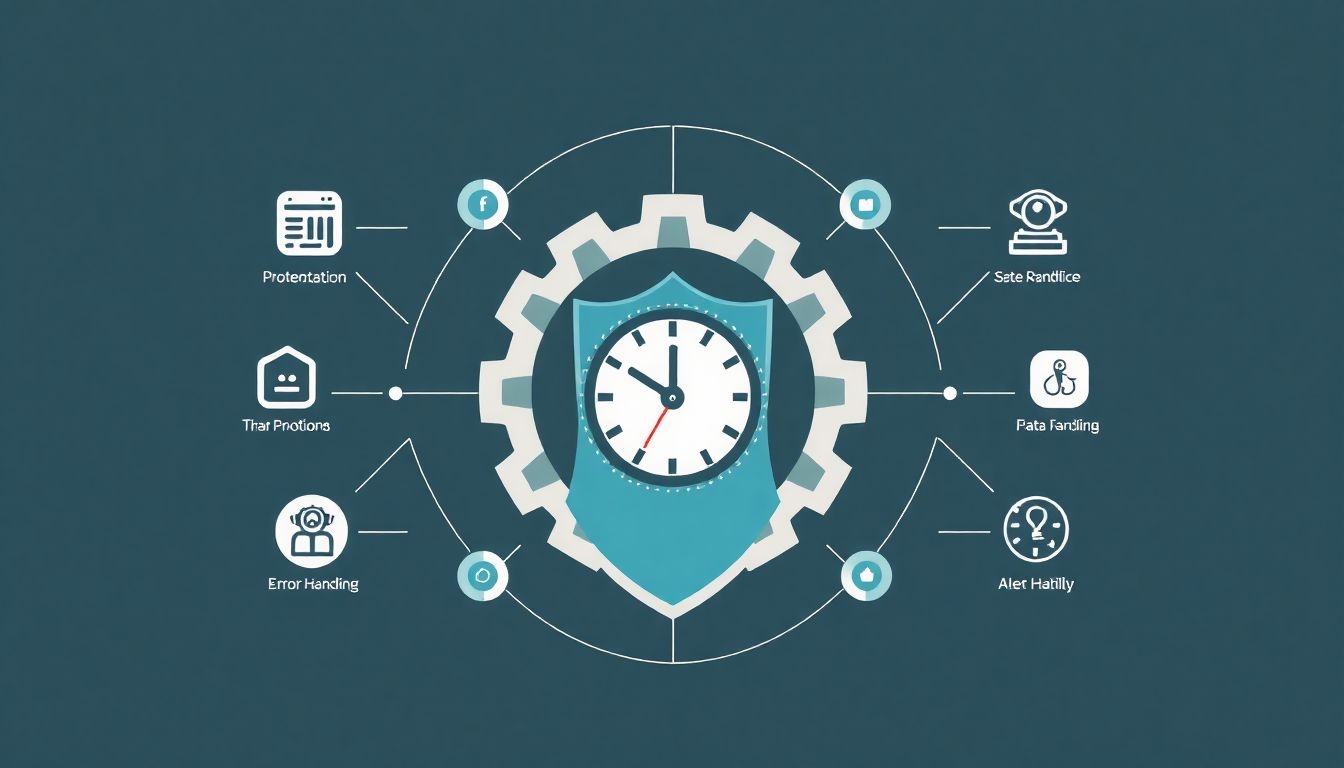
A Crontab által futtatott feladatok naplózása és a hibák megfelelő kezelése kulcsfontosságú a rendszer stabilitásának és a problémák gyors azonosításának szempontjából. Mivel a cron jobok a háttérben, emberi felügyelet nélkül futnak, létfontosságú, hogy legyen egy mechanizmusunk, amely tájékoztat minket a sikeres végrehajtásról, a figyelmeztetésekről és különösen a hibákról.
A kimenet átirányítása és a `MAILTO` változó
A cron démon alapértelmezés szerint minden kimenetet (standard output és standard error) elküld a felhasználó e-mail címére, akihez a Crontab fájl tartozik. Ezt felülírhatjuk a `MAILTO` környezeti változó beállításával a Crontab fájl elején:
MAILTO=”sysadmin@example.com,devops@example.com”
Itt több e-mail címet is megadhatunk vesszővel elválasztva. Ha nem szeretnénk e-mailt kapni, akkor hagyjuk üresen:
MAILTO=””
Fontos megjegyezni, hogy a cron *csak akkor* küld e-mailt, ha a job valamilyen kimenetet generál. Ha a job sikeresen lefut, és nem ír semmit a standard outputra vagy standard errorra, akkor nem kapunk értesítést. Ezért gyakran ajánlott a kimenet átirányítása fájlba, még akkor is, ha a `MAILTO` be van állítva.
Kimenet átirányítása naplófájlokba
A leggyakoribb és legpraktikusabb módszer a cron jobok kimenetének kezelésére, ha átirányítjuk azt dedikált naplófájlokba. Ez lehetővé teszi, hogy később áttekintsük a jobok futásának részleteit, és elemezzük a hibákat.
0 2 * * * /path/to/my_script.sh >> /var/log/my_script.log 2>&1
* `>> /var/log/my_script.log`: Hozzáfűzi a script standard outputját a megadott naplófájlhoz.
* `2>&1`: Átirányítja a standard error-t (2) a standard output (1) irányába, így a hibák is ugyanabba a naplófájlba kerülnek.
Ez a módszer biztosítja, hogy minden releváns információ egy helyen gyűljön össze. A naplófájlokat érdemes rendszeresen ellenőrizni, és a `logrotate` segítségével karbantartani, hogy ne foglaljanak el túl sok lemezterületet.
Hibakezelés a scriptekben
A robusztus cron jobok megkövetelik a scripten belüli hibakezelést is. A scripteknek képesnek kell lenniük felismerni a hibákat, és megfelelő visszajelzést adni.
* Visszatérési kódok: A shell scriptek standard gyakorlata, hogy a `0` visszatérési kódot jelzi a sikeres végrehajtást, míg a nem nulla érték (pl. `1`) hibát jelez. A cron démon figyeli ezeket a visszatérési kódokat, de csak a kimenet alapján küld e-mailt.
* Logolás a scripten belül: A scriptekben használhatunk dedikált logolási mechanizmusokat (pl. `logger` parancs, vagy saját log függvények), amelyek részletesebb információkat írnak a naplófájlokba, mint amit a standard output adna.bash
#!/bin/bash
LOGFILE=”/var/log/my_script_detailed.log”
echo „$(date): Script started.” >> „$LOGFILE”
# Parancs futtatása
/usr/bin/some_command || { echo „$(date): ERROR: some_command failed!” >> „$LOGFILE”; exit 1; }
echo „$(date): Script finished successfully.” >> „$LOGFILE”
* Feltételes értesítések: Csak hiba esetén küldjünk e-mailt. Ezt megtehetjük a scripten belül, vagy a cron job parancsában.
0 2 * * * /path/to/my_script.sh 2>&1 | grep -q „ERROR” && echo „Hiba történt a scriptben!” | mail -s „Cron job hiba!” admin@example.com
Ez a példa csak akkor küld e-mailt, ha a script kimenete tartalmazza az „ERROR” szót.
Rendszernaplók ellenőrzése
A `cron` démon saját tevékenységéről is naplófájlokat vezet, amelyek hasznosak lehetnek a hibaelhárítás során. Ezeket a naplókat általában a `/var/log/syslog` (Debian/Ubuntu) vagy `/var/log/cron` (CentOS/RHEL) fájlokban találhatjuk meg.bash
grep CRON /var/log/syslog
vagybash
tail -f /var/log/cron
Ezek a naplók tartalmazzák, hogy melyik cron job indult el, mikor, és milyen felhasználó nevében. Ez segít azonosítani, ha egy job egyáltalán nem indul el, vagy ha valamilyen jogosultsági probléma van.
Monitoring eszközök
Nagyobb rendszerek esetén érdemes lehet monitoring eszközöket (pl. Nagios, Prometheus, Zabbix) integrálni a cron jobok felügyeletébe. Ezek az eszközök képesek ellenőrizni a jobok futási idejét, kimenetét, és riasztást küldeni, ha valami nem a tervek szerint alakul. Léteznek kifejezetten cron job monitoring szolgáltatások is (pl. healthchecks.io), amelyek egyszerű HTTP hívásokkal figyelik a jobok sikeres lefutását.
A naplózás és hibakezelés nem csupán technikai követelmény, hanem a megbízható és karbantartható rendszerek alapja. A gondosan megtervezett és implementált naplózási stratégia jelentősen csökkenti a hibaelhárításra fordított időt, és növeli a rendszer üzemkészségét.
Biztonsági szempontok a Crontab használatakor
A Crontab rendkívül erőteljes eszköz, de mint minden ilyen eszköz, biztonsági kockázatokat is rejt magában, ha nem megfelelően használják. A rendszer integritásának és biztonságának megőrzése érdekében fontos, hogy tisztában legyünk ezekkel a kockázatokkal és a megelőzésükre szolgáló legjobb gyakorlatokkal.
Hozzáférés-szabályozás: `cron.allow` és `cron.deny`
A Unix-szerű rendszerek lehetővé teszik a rendszergazdák számára, hogy szabályozzák, mely felhasználók használhatják a `crontab` parancsot. Ezt a `/etc/cron.allow` és `/etc/cron.deny` fájlok segítségével tehetik meg:
* `/etc/cron.allow`: Ha ez a fájl létezik, csak az ebben felsorolt felhasználók hozhatnak létre, szerkeszthetnek vagy tekinthetnek meg Crontab bejegyzéseket. Ha ez a fájl létezik, a `/etc/cron.deny` figyelmen kívül marad.
* `/etc/cron.deny`: Ha a `/etc/cron.allow` nem létezik, akkor a `/etc/cron.deny` fájlban felsorolt felhasználók *nem* használhatják a `crontab` parancsot. Minden más felhasználó igen.
Ha egyik fájl sem létezik, akkor általában minden felhasználó használhatja a `crontab` parancsot (bár ez rendszerfüggő lehet). A biztonság növelése érdekében ajánlott a `/etc/cron.allow` fájl használata, és csak a szükséges felhasználók felvétele.
Jogosultságok és a futtatás felhasználója
A cron jobok mindig a felhasználó jogosultságaival futnak, akihez a Crontab fájl tartozik. Ez azt jelenti, hogy egy felhasználó által ütemezett job nem tehet többet, mint amit maga a felhasználó tehetne.
* Minimális jogosultság elve: Mindig törekedjünk arra, hogy a cron jobokat a lehető legkevesebb jogosultsággal futtassuk. Ha egy jobnak nincs szüksége root jogokra, ne futtassuk rootként. Hozzunk létre egy dedikált rendszerfelhasználót (pl. `app_cron_user`), adjuk meg neki a minimálisan szükséges jogosultságokat, és futtassuk a jobokat ezen felhasználó nevében. Ez korlátozza a potenciális károkat, ha a jobot kompromittálják.
* `/etc/crontab` és `/etc/cron.d/`: Ezekben a fájlokban explicit módon meg kell adni, hogy melyik felhasználó nevében fusson a parancs. Ezt a mezőt körültekintően kell beállítani.
Abszolút útvonalak és a `PATH` változó
Ahogy korábban is hangsúlyoztuk, a parancsokhoz és scriptekhez mindig abszolút útvonalakat kell használni. Ennek oka nem csak a megbízhatóság, hanem a biztonság is. Ha a `PATH` változót manipulálják, vagy ha egy job relatív útvonalat használ, egy rosszindulatú felhasználó beilleszthet egy saját, azonos nevű programot egy korábban a `PATH`-ban szereplő könyvtárba, és rábírhatja a cron jobot, hogy azt futtassa a valódi program helyett.
Például, ha a `PATH` tartalmazza a `/tmp` könyvtárat, és egy cron job `myscript.sh` néven hív meg egy programot, akkor egy támadó létrehozhat egy `myscript.sh` nevű fájlt a `/tmp` könyvtárban, és a cron azt futtatná. Az abszolút útvonalak (`/usr/local/bin/myscript.sh`) kiküszöbölik ezt a kockázatot.
Érzékeny információk kezelése
Kerüljük az érzékeny információk (pl. jelszavak, API kulcsok) közvetlen megadását a Crontab fájlban. Ha egy jobnak ilyen adatokra van szüksége, tároljuk azokat biztonságosabban:
* Környezeti változók: Meghatározhatók a scripten belül, vagy a Crontab fájl elején, de ez még mindig nem a legbiztonságosabb, mivel a `ps` paranccsal láthatóvá válhatnak.
* Konfigurációs fájlok: Használjunk külön konfigurációs fájlokat, amelyek megfelelő jogosultságokkal vannak beállítva (pl. csak a jobot futtató felhasználó olvashatja őket), és ne legyenek hozzáférhetőek a webes szerveren keresztül.
* Secret management rendszerek: Nagyobb rendszerek esetén használjunk dedikált secret management eszközöket (pl. HashiCorp Vault, AWS Secrets Manager), amelyek biztonságosan tárolják és továbbítják az érzékeny adatokat.
Kimenet korlátozása és naplózás
* Kimenet eldobása: Ha egy job nem generál hasznos kimenetet, irányítsuk át a kimenetet a `/dev/null` eszközre (`> /dev/null 2>&1`). Ez megakadályozza, hogy a felesleges információk e-mailben eljussanak, vagy naplófájlokat terheljenek.
* Naplózás: Fontos a jobok kimenetének naplózása, de ügyeljünk arra, hogy a naplók ne tartalmazzanak érzékeny adatokat. A naplófájlok jogosultságait is megfelelően állítsuk be.
* Rendszernaplók ellenőrzése: Rendszeresen ellenőrizzük a rendszernaplókat (`/var/log/syslog`, `/var/log/cron`) a gyanús aktivitások vagy hibák után kutatva.
Frissítések és sebezhetőségek
Mint minden szoftverkomponens, a `cron` démon és a `crontab` segédprogram is tartalmazhat sebezhetőségeket. Fontos, hogy a rendszert és annak csomagjait rendszeresen frissítsük, hogy kihasználjuk a legújabb biztonsági javításokat.
A Crontab biztonságos használata alapvető fontosságú a szerverek és alkalmazások védelmében. A fenti irányelvek betartásával jelentősen csökkenthetjük a potenciális biztonsági kockázatokat, és biztosíthatjuk az automatizált feladatok megbízható és biztonságos működését.
Haladó Crontab technikák és alternatívák
Bár a Crontab alapvető funkciói rendkívül sokoldalúak, vannak olyan helyzetek, amikor a standard beállítások nem elegendőek, vagy modernebb alternatívák kínálnak jobb megoldásokat. Tekintsünk meg néhány haladó technikát és a Crontab alternatíváit.
Véletlenszerű futtatás (`sleep` parancs)
Néha szükség van arra, hogy egy cron job ne pontosan a megadott időpontban fusson, hanem egy bizonyos időablakon belül, véletlenszerűen. Ez különösen hasznos, ha sok szerver futtatja ugyanazt a jobot, és el akarjuk kerülni a hirtelen terhelés-csúcsokat. Ezt a `sleep` parancs segítségével érhetjük el:
0 3 * * * sleep $((RANDOM % 3600)) && /path/to/random_job.sh
Ez a parancs minden nap hajnali 3 órakor indul, de előtte 0 és 3600 másodperc (azaz 0 és 1 óra) közötti véletlenszerű ideig várakozik. Így a job 3:00 és 4:00 között, véletlenszerűen fog lefutni.
Többszörös futás megakadályozása (`flock` vagy lock fájlok)
Ha egy cron job futási ideje bizonytalan, vagy ha a rendszer terhelése miatt egy job késhet, fennáll a veszélye, hogy a következő ütemezett futás elindul, mielőtt az előző befejeződött volna. Ez erőforrás-problémákhoz, adatsérüléshez vagy más nem kívánt viselkedéshez vezethet. Ennek megakadályozására használhatunk lock fájlokat vagy a `flock` parancsot.
* `flock` használata: A `flock` parancs lehetővé teszi, hogy egy fájlon exkluzív zárat szerezzünk, mielőtt egy parancsot futtatnánk. Ha a zár már foglalt, a `flock` megvárhatja, vagy azonnal kiléphet.
* * * * * /usr/bin/flock -xn /tmp/my_cron_job.lock -c „/path/to/my_long_running_job.sh”
A `-x` kapcsoló exkluzív zárat kér, az `-n` azt jelenti, hogy ha a zár már foglalt, akkor azonnal kilép (nem vár). A `-c` kapcsoló után adjuk meg a futtatandó parancsot.
* Manuális lock fájl kezelés a scripten belül:bash
#!/bin/bash
LOCK_FILE=”/tmp/my_script.lock”
if [ -f „$LOCK_FILE” ]; then
echo „Lock file exists, script already running. Exiting.”
exit 1
fi
touch „$LOCK_FILE”
# A script logikája
echo „Running my long job…”
sleep 60
rm „$LOCK_FILE”
echo „Job finished.”
Ez a script ellenőrzi, hogy létezik-e a lock fájl. Ha igen, kilép. Ha nem, létrehozza, futtatja a feladatot, majd törli a lock fájlt. Fontos, hogy a törlés a script végén megtörténjen, és akár hiba esetén is (pl. `trap` parancs segítségével).
`anacron`: Megoldás a nem folyamatosan futó rendszerekre
A standard `cron` démon feltételezi, hogy a rendszer folyamatosan fut. Ha egy jobnak 3:00-kor kell futnia, de a gép ki van kapcsolva, akkor a job nem fog lefutni. Ez problémát jelenthet laptopok vagy asztali gépek esetén. Az `anacron` pont erre a problémára kínál megoldást.
Az `anacron` ellenőrzi, hogy a rendszer ki volt-e kapcsolva egy ütemezett job futása idején, és ha igen, elindítja azt, amint a gép újra bekapcsol. Az `anacron` általában a `/etc/anacrontab` fájlból olvassa be a feladatokat, és általában naponta egyszer fut a cron által.
Példa az `/etc/anacrontab` fájlból:
# period in days delay in minutes job-identifier command
1 5 cron.daily run-parts –report /etc/cron.daily
Ez azt jelenti, hogy a `cron.daily` jobot naponta egyszer futtatja, 5 perces késleltetéssel az `anacron` indítása után.
`systemd timers`: A modern Linux alternatíva
A modern Linux disztribúciókban (pl. Ubuntu 16.04+, CentOS 7+) a `systemd timers` egyre inkább felváltják a hagyományos Crontab-ot. A `systemd timers` sok előnnyel rendelkezik a Crontab-bal szemben:
* Integráció a `systemd` rendszerrel: Jobb hibakezelés, naplózás (`journalctl`), függőségek kezelése.
* Pontosabb időzítés: Lehetőség van a jobok elindítására a rendszerindításkor, fájlhozzáféréskor, vagy más eseményekre reagálva, nem csak időre.
* Rugalmasabb időzítési szintaxis: Támogatja a naptáralapú időzítéseket és az `OnBootSec`, `OnUnitActiveSec` stb. opciókat.
* Resource control: A `systemd` egységekhez erőforrás-korlátok (CPU, memória) is beállíthatók.
* Anacron funkcionalitás beépítve: Ha a rendszer ki volt kapcsolva, a jobok a következő indításkor lefutnak.
A `systemd timer` két fájlból áll: egy `.service` fájlból (ami a futtatandó parancsot definiálja) és egy `.timer` fájlból (ami az időzítést definiálja).
Példa egy `my_daily_job.service` fájlra:ini
[Unit]
Description=My daily job
[Service]
ExecStart=/path/to/my_daily_job.sh
És egy `my_daily_job.timer` fájlra:ini
[Unit]
Description=Runs my daily job daily
[Timer]
OnCalendar=daily
Persistent=true
[Install]
WantedBy=timers.target
A `.timer` fájl aktiválásához: `sudo systemctl enable my_daily_job.timer` és `sudo systemctl start my_daily_job.timer`.
Professzionális job schedulerek
Komplexebb, elosztott rendszerekben vagy olyan környezetekben, ahol sok jobot kell kezelni függőségekkel, hibatűrő képességgel és felhasználói felülettel, a Crontab képességei korlátozottak. Ilyen esetekben érdemes professzionális job schedulereket használni:
* Jenkins: Népszerű nyílt forráskódú CI/CD (Continuous Integration/Continuous Delivery) szerver, amely képes időzített jobokat futtatni, build folyamatokat kezelni, és kiterjedt plugin ökoszisztémával rendelkezik.
* Apache Airflow: Programozható, monitorozható és skálázható platform adatok munkafolyamatainak programozott létrehozására, ütemezésére és figyelésére. Pythonban írt DAG-okkal (Directed Acyclic Graphs) definiálhatók a feladatok.
* Rundeck: Egy nyílt forráskódú automatizálási platform, amely lehetővé teszi a felhasználók számára, hogy önkiszolgáló módon futtassanak scripteket és parancsokat szervereken, szerepköralapú hozzáférés-vezérléssel és részletes naplózással.
* Cloud funkciók (Serverless): Az olyan szolgáltatások, mint az AWS Lambda, Azure Functions vagy Google Cloud Functions, lehetővé teszik a kód futtatását szerverek kezelése nélkül, eseményekre reagálva vagy időzített módon. Ezek ideálisak mikro-szolgáltatásokhoz és rövid ideig futó feladatokhoz.
Ezek a fejlettebb megoldások sokkal nagyobb rugalmasságot, skálázhatóságot és felügyeleti képességeket biztosítanak, mint a Crontab, de természetesen nagyobb komplexitással és beállítási igénnyel is járnak. A választás mindig az adott projekt igényeitől és a rendelkezésre álló erőforrásoktól függ. A Crontab továbbra is kiváló választás az egyszerűbb, egyedi szervereken futó, ismétlődő feladatokhoz.
Gyakori Crontab hibák és hibaelhárítás
Bár a Crontab egy megbízható eszköz, a felhasználók gyakran találkoznak problémákkal, amikor először használják, vagy amikor a jobok váratlanul nem futnak le. A gyakori hibák ismerete és a hatékony hibaelhárítási technikák elengedhetetlenek a Crontab sikeres alkalmazásához.
A job egyáltalán nem fut le
Ez az egyik leggyakoribb probléma.
* Szintaktikai hibák: Ellenőrizzük a Crontab bejegyzés szintaxisát. A legkisebb hiba is megakadályozhatja a futást. Használjunk online Crontab generátorokat vagy validátorokat a szintaxis ellenőrzésére. A `crontab -e` általában ellenőrzi a szintaxist mentéskor.
* Cron démon fut-e?: Győződjünk meg róla, hogy a `cron` démon fut a rendszeren.bash
sudo systemctl status cron # Debian/Ubuntu
sudo systemctl status crond # CentOS/RHEL
Ha nem fut, indítsuk el: `sudo systemctl start cron`.
* Helytelen felhasználói Crontab fájl: Lehet, hogy nem a megfelelő felhasználó Crontab fájlját szerkesztettük. Ellenőrizzük a `crontab -l` paranccsal, hogy a bejegyzésünk szerepel-e a listában.
* Jogosultságok (`cron.allow`, `cron.deny`): Lehet, hogy a felhasználónak nincs jogosultsága cron jobokat futtatni. Ellenőrizzük a `/etc/cron.allow` és `/etc/cron.deny` fájlokat.
* Időzóna problémák: A cron a szerver időzónáját használja. Ha a szerver időzónája eltér a vártól, a jobok rossz időpontban futhatnak. Ellenőrizzük a szerver időzónáját (`date`, `timedatectl`).
* `@reboot` jobok: Ha egy `@reboot` job nem fut le, lehet, hogy a rendszer még nem állt teljesen készen (pl. hálózati szolgáltatások, adatbázis) a job indításakor. Adhatunk egy kis `sleep` parancsot a job elejére.
A job fut, de nem csinál semmit, vagy hibát generál
Ez általában azt jelenti, hogy a job elindul, de a futtatási környezet vagy a parancs maga hibás.
* Abszolút útvonalak hiánya: Ez a leggyakoribb ok. A cron környezet `PATH` változója minimalista. Mindig használjunk abszolút útvonalakat a parancsokhoz és scriptekhez.
HELYTELEN: php /var/www/html/script.php
HELYES: /usr/bin/php /var/www/html/script.php
* Környezeti változók hiánya: A scripteknek szüksége lehet bizonyos környezeti változókra (pl. `HOME`, `LANG`, adatbázis jelszavak), amelyek nem állnak rendelkezésre a cron környezetben. Definiáljuk ezeket a Crontab fájl elején, vagy a scripten belül.
PATH=/usr/local/bin:/usr/bin:/bin
MY_VAR=”value”
* Kimenet átirányítása és naplózás: Irányítsuk át a job kimenetét egy naplófájlba (`>> /path/to/log.log 2>&1`), és ellenőrizzük a naplót a hibaüzenetekért. Ha a `MAILTO` be van állítva, ellenőrizzük az e-mail fiókunkat a kimenetekért.
* Script jogosultságok: Győződjünk meg róla, hogy a futtatandó script rendelkezik futtatási jogosultsággal (`chmod +x /path/to/script.sh`).
* `cd` parancs hiánya: Ha a scriptnek egy adott könyvtárban kell futnia (pl. egy webes alkalmazás gyökérkönyvtárában), akkor először navigáljunk oda a `cd` paranccsal.
* * * * * cd /var/www/html/my_app && /usr/bin/php artisan command:run
* Shell különbségek: Ha a `SHELL` változó nincs beállítva, a cron `/bin/sh`-t használhat, ami nem feltétlenül támogatja a Bash-specifikus funkciókat. Állítsuk be `SHELL=/bin/bash`-ra, ha Bash scriptet futtatunk.
* Resource limits: Ritkán, de előfordulhat, hogy a cron jobok számára beállított erőforrás-korlátok (pl. memória, CPU) túl alacsonyak.
Rendszernaplók ellenőrzése
A rendszernaplók a legjobb barátaink a Crontab hibaelhárításában.
* `/var/log/syslog` (Debian/Ubuntu) vagy `/var/log/cron` (CentOS/RHEL): Ezek a naplók tartalmazzák a `cron` démon tevékenységével kapcsolatos információkat, beleértve a jobok indítását és a hibaüzeneteket.bash
grep CRON /var/log/syslog
Vagybash
journalctl -u cron.service # systemd rendszereken
Kereshetünk olyan sorokat, amelyek jelzik, hogy a cron megpróbált elindítani egy jobot, de valamilyen hiba történt.
Tesztelés és izoláció
* Manuális futtatás: Futtassuk a cron job parancsát manuálisan a terminálban, pontosan azzal a felhasználóval és környezettel, amellyel a cron futtatná. Ez segít azonosítani a szintaktikai vagy környezeti problémákat.bash
sudo -u
Például:bash
sudo -u www-data /bin/bash -c „cd /var/www/html/my_app && /usr/bin/php artisan command:run >> /var/log/my_app_cron.log 2>&1”
* Egyszerűsítés: Ha egy komplex script nem fut, próbáljuk meg lebontani egyszerűbb részekre, és azokat külön futtatni. Teszteljük az egyes parancsokat külön-külön, amíg meg nem találjuk a hiba forrását.
* `env` kiírása: Ahogy korábban említettük, írjuk ki a környezeti változókat egy fájlba a cron job elején, hogy összehasonlíthassuk a shell környezettel.
* * * * * env > /tmp/cron_env_$(date +\%Y\%m\%d\%H\%M).log 2>&1 && /path/to/script.sh
Ez a módszer rendkívül hasznos a `PATH` és más fontos változók ellenőrzésére.
A Crontab hibaelhárítása gyakran türelmet és módszerességet igényel. A rendszernaplók, a kimenet átirányítása és a parancsok környezetének alapos ellenőrzése a legtöbb problémára megoldást nyújt. A legjobb gyakorlat, ha minden új cron jobot alaposan tesztelünk, mielőtt éles környezetben használnánk.


